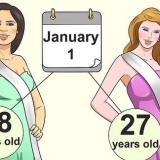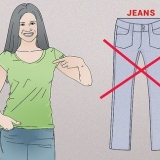Hvis dette er første gang du kobler iPod til en datamaskin, følg instruksjonene på skjermen for å navngi iPod og justere innstillingene om nødvendig. 
Hvis iTunes ikke gjenkjenner iPod-en, må du kanskje gjenopprette iPod-en.

Synkronisering sletter dataene på iPod-en. Gå til neste avsnitt om manuelt valg av musikk hvis du ikke vil. Synkroniseringsalternativer kan variere avhengig av iPod-modell.
6. Fjern iPod-en. For å koble fra enheten, velg iPod under "Enheter" og klikk på utløserikonet ved siden av den. Hvis du ikke lenger ser iPod-en på skjermen, kan du fjerne kabelen fra datamaskinen og iPod-en.
3. Legg til musikk på iPod. Åpne biblioteket og søk etter musikk du vil ha på iPod-en. Dra sanger og album til iPoden din under "Enheter". 3. Aktiver funksjonen "Fyll automatisk". Nederst i iTunes-vinduet finner du knappen som sier "Autofyll". Med denne knappen kan du velge biblioteket du vil bruke for autofyll, og du kan justere andre innstillinger: Du kan angi om du vil erstatte musikken på iPod-en når den fylles automatisk. Du kan la Autofyll-funksjonen velge tilfeldig sanger fra biblioteket du vil legge til. Du kan la Autofyll-funksjonen velge høyere rangerte tall tidligere. Du kan angi hvor mye ledig plass som skal være igjen på iPod. Hvis du setter dette til null, vil hele iPoden fylles med musikk. 5. Fjern iPod-en. Når fyllingen er ferdig, klikker du på fjernsymbolet ved siden av din iPod. Hvis iPod-en ikke lenger er synlig i iTunes, kan du koble kabelen fra iPod-en og datamaskinen.
Juster alle disse innstillingene på datamaskinen du skal bruke iPod-en på i fremtiden. Prøv å bruke iPod på én datamaskin. En iPod som er satt opp på en Mac må først slettes for å kunne bruke den på en datamaskin med Windows. Du kan ofte finne gratis sanger på iTunes.
Sett musikk på en ipod
Innhold
Hvis du har kjøpt en ny iPod, vil du begynne å lytte med en gang. Men til det må selvfølgelig musikk settes opp først. Heldigvis tar det bare noen få minutter å overføre favorittmusikken til iPoden. Følg trinnene i denne artikkelen, så er du klar på et blunk.
Trinn
Metode 1 av 3: Synkroniser biblioteket ditt
1. Skaff deg iTunes. Last ned iTunes hvis du ikke allerede har installert det programmet på datamaskinen. Det er et gratis program som du finner på Apples nettside. Du kan også bruke programvare-CDen som fulgte med iPod-en når den ble kjøpt (ikke alle iPod-er inkluderer en CD). Når det gjelder en eldre datamaskin, anbefales det at du først bekrefter at datamaskinen oppfyller kravene til iTunes.
- Du kan legge til musikk i iTunes-biblioteket ditt ved å importere sanger fra CDer, kjøpe musikk fra iTunes Store eller legge til musikk som allerede er på datamaskinen din.

2. Koble iPod til datamaskinen. Bruk USB-kabelen som fulgte med iPod-en. Hvis alt er bra, vil iTunes gjenkjenne iPod-en, den vises under "Enheter".


3. Juster synkroniseringsinnstillinger. Når iPod-en er koblet til, vil du se enheten i iTunes i delen "Enheter". Klikk på iPod, så kommer du automatisk til fanemenyen `Oversikt`. Rull ned for å se synkroniseringsinnstillinger.

4. Angi hvilken musikk du vil synkronisere. Klikk på "Musikk"-fanemenyen. Velg alternativet "Synkroniser musikk" og velg om du vil synkronisere hele biblioteket eller bare utvalgte spillelister.

5. Vent til synkroniseringen er fullført. Når du er ferdig med å justere innstillingene, klikker du på `Bruk`, synkroniseringen vil da starte. Hvor lang tid det tar avhenger av hvor mye musikk du synkroniserer. Du kan overvåke fremdriften med fremdriftslinjen i iTunes.
Metode 2 av 3: Legg til tall manuelt
1. Åpne iTunes og koble iPod til datamaskinen. iPod-en din vises under "Enheter". Velg iPod for å komme til `Overview`-fanemenyen.
2. Velg alternativet "Administrer musikk og videoer manuelt" eller "Administrer musikk manuelt". Dette fjerner valget av alle innstillinger for automatisk synkronisering på kategoriene Musikk, Filmer og TV-programmer. Klikk på "Bruk", så aktiveres "Bruk som disk" (dette er ikke tilfellet med en iPod Touch).
Du kan også plukke opp og dra hele spillelister til iPod-en.
4. Fjern iPod-en. Når du er ferdig med å legge til sanger, klikker du på sletteikonet ved siden av iPod-en. Hvis iPod-en ikke lenger er synlig i iTunes, kan du koble kabelen fra iPod-en og datamaskinen.
Metode 3 av 3: Synkroniser musikk med Autofyll
1. Aktiver funksjonen "Fyll automatisk". Følg først de to første trinnene i forrige avsnitt.
2. Velg din iPod under "Enheter". Klikk på pilen ved siden av iPod for å vise innholdet på enheten. Klikk på `Musikk`. Nå vises en liste over all musikken på iPod-en.
4. Klikk nå på "Autofyll"-knappen. Når alle innstillingene er justert slik du vil, kan du trykke på `Fyll automatisk`-knappen for å starte prosessen. Du kan sjekke fremdriftslinjen i iTunes for å se hvor fort det går.
Tips
Advarsler
- Ta ut iPod-en på den foreskrevne måten, ellers kan det oppstå problemer. Det kan for eksempel skje at du mister filer. I iTunes klikker du alltid på fjernknappen ved siden av enhetens navn og venter på at det vises en melding om at det er trygt å koble fra enheten. Du kan også dra iPod fra skrivebordet til papirkurven (Mac) eller velge iPod, høyreklikke og velge "Slett" (Windows).
Nødvendigheter
- USB-kabel
- iTunes med musikk
- iPod
- Datamaskin
Artikler om emnet "Sett musikk på en ipod"
Оцените, пожалуйста статью
Populær